Autor:
Randy Alexander
Data E Krijimit:
24 Prill 2021
Datën E Azhurnimit:
1 Korrik 2024
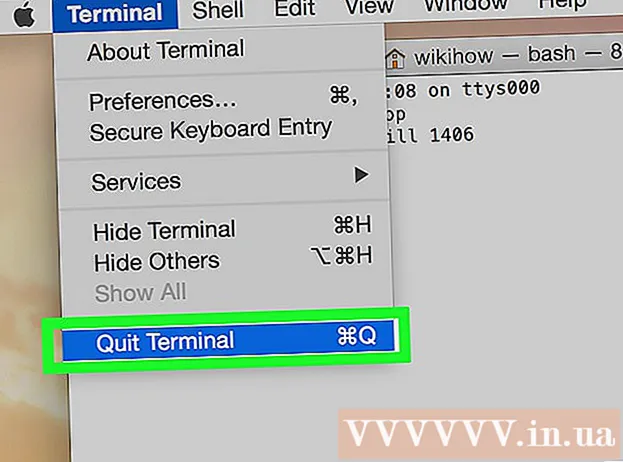
Përmbajtje
Kjo wikiHow ju mëson se si të çaktivizoni një aplikacion pa përgjigje në një kompjuter Mac OS X.
Hapat
Metoda 1 nga 4: Përdorni menunë Apple
Hapni menunë Apple me një ikonë të mollës së zezë në këndin e sipërm të majtë të ekranit.

Klikoni Lini detyrimisht ... (Dalja me forcë) është në mes të menusë.
Klikoni në aplikacionin që dëshironi të mbyllni.
- Shënimi "Nuk përgjigjet" do të shfaqet pranë aplikacionit të pezulluar.

Klikoni Dalja me forcë. Aplikimi do të dalë dhe do të rifillojë.- Do të duhet të rindizni nëse kompjuteri ngrin.
Metoda 2 nga 4: Përdorni shkurtore të tastierës

Shtypni kombinimin e tasteve ⌘+Opsioni+Esc. Hapet dritarja e dialogut "Force Quit".
Klikoni në aplikacionin nga i cili doni të dilni.- Shënimi "(Nuk përgjigjet)" do të shfaqet pranë aplikacionit të pezulluar.
Klikoni Dalja me forcë. Aplikimi do të dalë dhe do të rifillojë. reklamë
Metoda 3 nga 4: Përdorni Monitorin e Aktivitetit
Klikoni në aplikacionin Spotlight me lupën, e vendosur në këndin e sipërm të djathtë të ekranit.
Shkruani "Monitor aktiviteti" në fushën e kërkimit.
Klikoni Monitor aktiviteti poshtë artikullit "Aplikime".
Klikoni në aplikacionin që dëshironi të mbyllni.
Klikoni "Quit Process" në këndin e sipërm të majtë të dritares. Aplikimi do të ndalet së ekzekutuari. reklamë
Metoda 4 nga 4: Përdorimi i Terminalit
Hapni ndërmarrjen Terminal. Si parazgjedhje, aplikacioni ndodhet në dosjen Utilities të dosjes së madhe Applications.
- Nëse metoda e zakonshme Force Quit nuk funksionon, duhet ta zbatoni këtë metodë për të mbyllur programin.
Shkruaj "krye" dhe shtyp ⏎ Kthimi. Komanda "top" do të shfaq informacione në lidhje me aplikacionet që ekzekutohen.
Gjeni programin që dëshironi të mbyllni. Nën kolonën me titull "KOMANDA", gjeni emrin e aplikacionit që dëshironi të çaktivizoni.
- Lista KOMANDA mund të përdorë emrin e shkurtër të programit. Gjeni një emër që duket i ngjashëm me programin që dëshironi të luani.
Gjeni PID (Procesi ID - kodi që identifikon procesin që dëshironi të ndaloni). Pasi të gjeni emrin e programit, shikoni numrin në të majtë të programit, poshtë kolonës PID. Pastaj, shkruaj këtë numër.
Shkruaj "q". Kjo do të dalë nga lista e aplikacioneve dhe do t'ju kthejë në rreshtin e komandës.
Futni "vrasin ###". Zëvendësoni "###" me numrin që sapo specifikuat nga kolona PID. Për shembull: nëse doni të çaktivizoni iTunes dhe programi ka kodin PID është 3703, ju do të shtypni "kill 3703".
- Nëse programi nuk i përgjigjet komandës "vras", shkruaj "sudo kill -9 ###", zëvendëso ### me numrin PID.
Dalja nga terminali. Aplikimi do të mbyllet dhe do të rifillojë vetvetiu. reklamë
Këshilla
- Ju nuk mund ta detyroni aplikacionin Finder të mbyllet. Nëse zgjidhni Finder, butoni "Force Quit" do të përgjigjet me "Relaunch".
- Para se të klikoni te "Force Quit", kontrolloni përsëri nëse aplikacioni ende prishet apo jo. Ndonjëherë aplikacioni do të kthehet në normalitet kur hapni dritaren "Force Quit".
Paralajmërim
- Detyrimi i mbylljes së një programi në ekzekutim mund të bëjë që të humbni ndryshimet e pashpëtuara në program.



